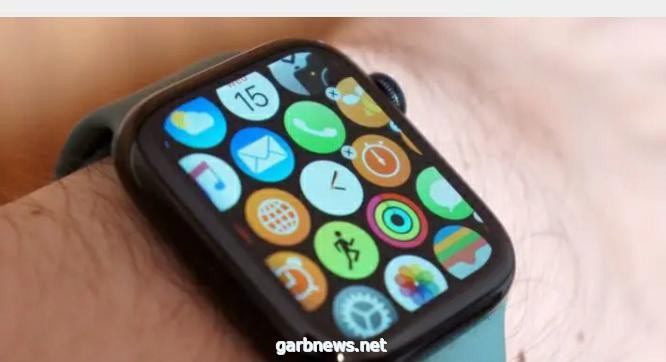

المصدر - من السهل إضافة تطبيقات إلى ساعة آبل الذكية (Apple Watch) الخاصة بك، ولكن كيف يمكنك حذف التطبيقات لتوفير مساحة تخزينية والتخلص من التطبيقات المدمجة التي لا تحتاج إليها؟
سنستعرض في هذا المقال كيفية حذف التطبيقات في ساعة آبل الذكية وهاتف آيفون، مع ذكر بعض الأشياء التي يجب ملاحظتها قبل حذف هذه التطبيقات.
اضغط على (التاج الرقمي) Digital Crown في الساعة لرؤية تطبيقاتك المتاحة.
إذا كانت تطبيقاتك في (عرض القائمة) List View، فاضغط مطولًا على شاشة الساعة، ثم اختر طريقة (عرض الشبكة) Grid View، حيث لا يمكنك فعل ذلك في عرض القائمة.
بمجرد العثور على التطبيق الذي تريد حذفه، اضغط مطولًا على الشاشة حتى تهتز التطبيقات وتظهر لك علامة (X) في زواياها.
لحذف التطبيق الذي تريده اضغط عل علامة (X).
ستظهر لك رسالة تأكيد الحذف، اضغط على خيار (حذف التطبيق) Delete App ، أو (إلغاء) Cancel للتراجع.
ملاحظة: يمكنك حذف بعض التطبيقات المدمجة في نظام التشغيل مثل:*Breathe، و Remote وإذا كنت ترغب في استعادتها مرة أخرى فيمكنك تثبيتها من متجر آب ستور، أو في تطبيق (Watch) على هاتف آيفون.
ثانيًا: كيفية حذف تطبيقات الساعة من هاتف آيفون الخاص بك:
بشكل افتراضي، سيختفي أيضًا أي تطبيق تحذفه في هاتف آيفون من Apple Watch، ولكن إذا كنت ترغب فقط في حذف تطبيق من Apple Watch فاتبع الخطوات التالية:
قم بتشغيل تطبيق (الساعة) Watch في هاتف آيفون الخاص بك.
في علامة التبويب (My Watch)، مرر للأسفل للوصول إلى قسم (Installed)، ثم اضغط على التطبيق الذي تريد حذفه.
قم بتبديل الزر الذي بجوار خيار (عرض التطبيق على ساعة آبل) Show App on Apple Watch إلى وضع الإيقاف.
سيؤدي هذا إلى إزالة التطبيق من Apple Watch، ولكنك ستحتفظ به في هاتف آيفون الخاص بك.
ملاحظة: تسمح لك هذه الطريقة فقط بإزالة تطبيقات الجهات الخارجية، وإذا كنت ترغب في حذف تطبيقات Apple Watch الأصلية فيجب عليك حذفها من الساعة نفسها، كما يمكنك دائمًا إضافة هذه التطبيقات مرة أخرى عن طريق تكرار العملية نفسها وتبديل الزر
سنستعرض في هذا المقال كيفية حذف التطبيقات في ساعة آبل الذكية وهاتف آيفون، مع ذكر بعض الأشياء التي يجب ملاحظتها قبل حذف هذه التطبيقات.
اضغط على (التاج الرقمي) Digital Crown في الساعة لرؤية تطبيقاتك المتاحة.
إذا كانت تطبيقاتك في (عرض القائمة) List View، فاضغط مطولًا على شاشة الساعة، ثم اختر طريقة (عرض الشبكة) Grid View، حيث لا يمكنك فعل ذلك في عرض القائمة.
بمجرد العثور على التطبيق الذي تريد حذفه، اضغط مطولًا على الشاشة حتى تهتز التطبيقات وتظهر لك علامة (X) في زواياها.
لحذف التطبيق الذي تريده اضغط عل علامة (X).
ستظهر لك رسالة تأكيد الحذف، اضغط على خيار (حذف التطبيق) Delete App ، أو (إلغاء) Cancel للتراجع.
ملاحظة: يمكنك حذف بعض التطبيقات المدمجة في نظام التشغيل مثل:*Breathe، و Remote وإذا كنت ترغب في استعادتها مرة أخرى فيمكنك تثبيتها من متجر آب ستور، أو في تطبيق (Watch) على هاتف آيفون.
ثانيًا: كيفية حذف تطبيقات الساعة من هاتف آيفون الخاص بك:
بشكل افتراضي، سيختفي أيضًا أي تطبيق تحذفه في هاتف آيفون من Apple Watch، ولكن إذا كنت ترغب فقط في حذف تطبيق من Apple Watch فاتبع الخطوات التالية:
قم بتشغيل تطبيق (الساعة) Watch في هاتف آيفون الخاص بك.
في علامة التبويب (My Watch)، مرر للأسفل للوصول إلى قسم (Installed)، ثم اضغط على التطبيق الذي تريد حذفه.
قم بتبديل الزر الذي بجوار خيار (عرض التطبيق على ساعة آبل) Show App on Apple Watch إلى وضع الإيقاف.
سيؤدي هذا إلى إزالة التطبيق من Apple Watch، ولكنك ستحتفظ به في هاتف آيفون الخاص بك.
ملاحظة: تسمح لك هذه الطريقة فقط بإزالة تطبيقات الجهات الخارجية، وإذا كنت ترغب في حذف تطبيقات Apple Watch الأصلية فيجب عليك حذفها من الساعة نفسها، كما يمكنك دائمًا إضافة هذه التطبيقات مرة أخرى عن طريق تكرار العملية نفسها وتبديل الزر










